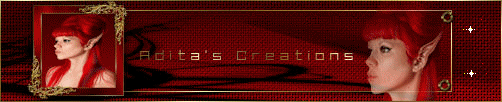|

Deze tutorial is auteursrechtelijk beschermd door Adita Creations, alle rechten voorbehouden.
Elke verspreiding, zonder voorafgaande schriftelijke toestemming is geheel verboden.
Elke gelijkenis met een andere tutorial is puur toeval.
Deze les is geschreven in PSP X9 op 24-03-2019.
Ik heb de persoonlijke toestemming van Virginia om de lessen van Adita op Sylvie haar pagina te vertalen naar het Nederlands.
Adita is jammer genoeg gestopt met PSP en Sylvie is niet meer onder ons.
Daarom, in de nagedachtenis van Sylvie, mag ik deze lessen van Adita vertalen.
Wil je deze vertaling linken, dan moet je Virginia daarvoor persoonlijk toestemming om vragen !!!
Zij beheert de site van Sylvie.
Ik ben alleen maar de vertaler, de auteursrechten liggen volledig bij Adita.
Merci beaucoup Virginia, que je pouvez traduire les tutoriels de Sylvie en Néerlandais.
Claudia.
Materialen :
Het font "Crawler" wordt niet specifiek gebruikt in deze les.
Steek de Selectie "selecionadita_10" in de juiste map van jouw PSP versie : Corel_12/Selecties.
Steek de brushe "Lexaliciousbrushes_quiotes_loveave2" in de juiste map van jouw PSP versie : Corel_
01/Brushes/Penselen.
OF open de brushe in PSP en exporteer het als "Aangepast penseel".
Filters :
MuRa's Meister - Copies.
AP [Paint] - Paint - Windblast.
Kleurenpallet :
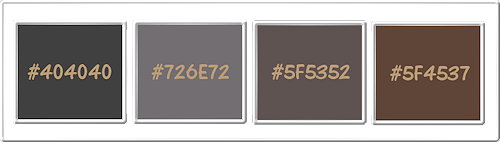
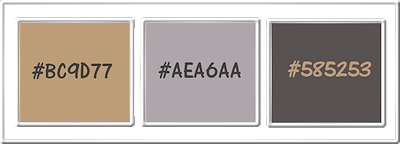
1ste kleur = #404040
2de kleur = #726E72
3de kleur = #5F5352
4de kleur = #5F4537
5de kleur = #BC9D77
6de kleur = #AEA6AA
7de kleur = #585253
Wanneer je met eigen kleuren werkt speel dan met de mengmodus en/of dekking naar eigen inzicht.
Klik op onderstaande banner om naar de originele les te gaan :

Open alle tubes in PSP.
Maak overal Kopies van via Venster - Dupliceren (of via de sneltoetsen Shift + D).
Sluit de originele tubes, we werken verder met de duplicaten.

Ga naar het Kleurenpallet en zet de Voorgrondkleur op de 1ste kleur en de Achtergrondkleur op de 2de kleur.
Klik met de muis in de Voorgrondkleur en daarna in het tabblad "Verloop".
Maak een Verloop met deze instellingen :
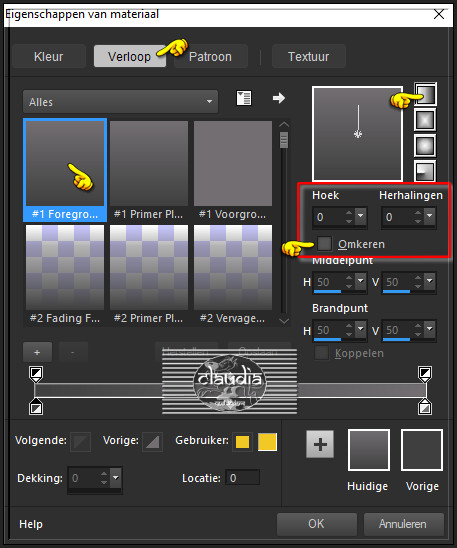

1.
Open een Nieuwe afbeelding van 699 x 444 px, transparant.
Vul de afbeelding met het Verloop.
Selecties - Alles selecteren.

2.
Open uit de materialen de tube "jet-face01-juni-2008".
Bewerken - Kopiëren.
Zet de tube opzij voor later gebruik.
Ga terug naar je werkje.
Bewerken - Plakken in selectie.
Selecties - Niets selecteren.

3.
Effecten - Afbeeldingseffecten - Naadloze herhaling :
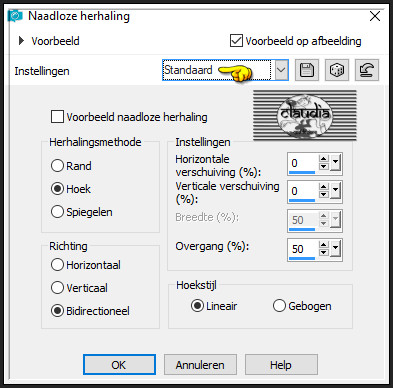
Aanpassen - Vervagen - Gaussiaanse vervaging : Bereik = 30.
Effecten - Reflectie-effecten - Weerspiegeling :
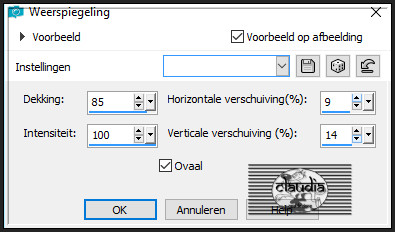
Effecten - Insteekfilters - MuRa's Meister - Copies : BG Color = 3de kleur
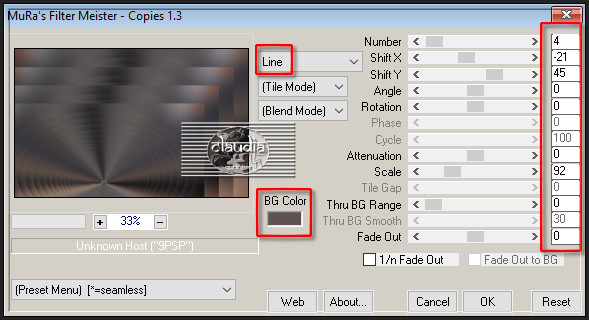
Effecten - Randeffecten - Sterker accentueren.

4.
Activeer de opzij gezette tube "jet-face01-juni-2008".
Bewerken - Kopiëren.
Ga terug naar je werkje.
Bewerken - Plakken als nieuwe laag.
De tube staat gelijk goed.
Effecten - 3D-Effecten - Slagschaduw :
Verticaal = 3
Horizontaal = 3
Dekking = 100
Vervaging = 50
Kleur = Zwart (#000000)

5.
Lagen - Samenvoegen - Alle lagen samenvoegen.
Afbeelding - Randen toevoegen : Symmetrisch niet aangevinkt
Kleur = 4de kleur
Boven = 1
Links = 1
Rechts = 80
Onder = 80

6.
Ga naar het Kleurenpallet en klik met de muis in het Verloop en pas het getal bij Hoek aan naar 43, de rest blijft hetzelfde.
Activeer de Toverstaf, Doezelen en Tolerantie op 0.
Selecteer de bruine asymmetrische rand.
Vul de selectie met het nieuwe Verloop.
Selecties - Omkeren.
Effecten - Afbeeldingseffecten - Naadloze herhaling : de instellingen staan goed.
Selecties - Omkeren.
Aanpassen - Vervagen - Gaussiaanse vervaging :
Bereik = 30.
Effecten - Insteekfilters - AP [Paint] - Paint - Windblast :
![Effecten - Insteekfilters - AP [Paint] - Paint - Windblast](../../images/Vertaalde_Lessen/Adita-Creations/Lost-my-Heart/Plaatje5.jpg)
Je zult de preset "Flat" niet bij de eerste scroll vinden.
Klik daarom het laatste preset in de kolom aan.
Open dan opnieuw het scrollmenu en klik opnieuw de laatste preset aan.
Doe dit zo verder tot je "Flat" gevonden hebt.
Selecties - Omkeren.
Effecten - 3D-Effecten - Slagschaduw : de instellingen staan goed.
Selecties - Niets selecteren.

7.
Lagen - Nieuwe rasterlaag.
Selecties - Selectie laden/opslaan - Selectie laden vanaf schijf : selecionadita_10
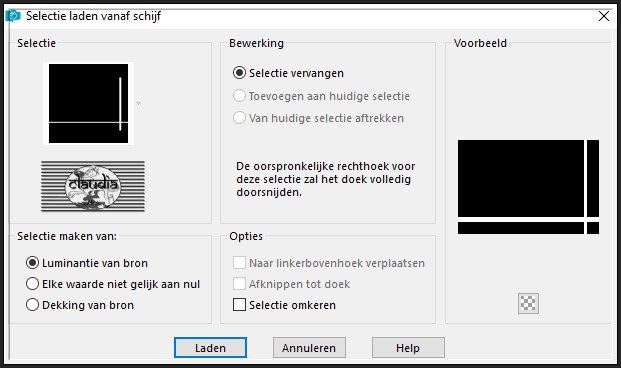
Vul de selectie met het Verloop.
Aanpassen - Zachtheid - Verzachten.
Effecten - 3D-Effecten - Slagschaduw :
Verticaal = 1
Horizontaal = 1
Dekking = 66
Vervaging = 30
Kleur = Zwart (#000000)
Selecties - Niets selecteren.

8.
Open uit de materialen de tube "Yoka-Misted-Faces-Guy-020608-small".
Bewerken - Kopiëren.
Ga terug naar je werkje.
Bewerken - Plakken als nieuwe laag.
Afbeelding - Spiegelen - Horizontaal spiegelen.
Plaats de tube links bovenaan :

Lagen - Eigenschappen : zet de Mengmodus van deze laag op Overlay en de Dekking op 42%.

9.
Open uit de materialen het scrap-element "SE_DecoRibbon_11".
Bewerken - Kopiëren.
Ga terug naar je werkje.
Bewerken - Plakken als nieuwe laag.
Afbeelding - Vrij Roteren :
Richting = Links
Graden = 90
Verder niets aangevinkt
Aanpassen - Scherpte - Verscherpen.
Aanpassen - Kleurtoon en verzadiging - Inkleuren : voor deze les zijn dit de volgende getallen
Kleurtoon = 163
Verzadiging = 25
Plaats het element naar rechts zoals op het voorbeeld :
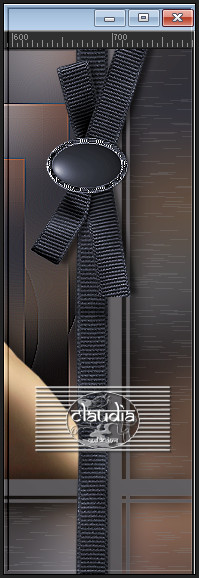
Lagen - Samenvoegen - Zichtbare lagen samenvoegen.

10.
Open uit de materialen de tube "Xtreme-Flower-20_Calla-Heart-01-06-08".
Bewerken - Kopiëren.
Ga terug naar je werkje.
Bewerken - Plakken als nieuwe laag.
Afbeelding - Formaat wijzigen : 60%, formaat van alle lagen wijzigen niet aangevinkt.
Aanpassen - Scherpte - Verscherpen.
Plaats de tube rechts onderaan :

Lagen - Eigenschappen : zet de Mengmodus van deze laag op Luminantie (oud) en de Dekking op 63%.
Effecten - 3D-Effecten - Slagschaduw : de instellingen staan goed.

11.
Lagen - Nieuwe rasterlaag.
Activeer het Penseelgereedschap (= brushe) en zoek de brushe "Lexaliciousbrushes_quiotes_loveave2" met deze instellingen :

Ga naar het Kleurenpallet en zet de Voorgrondkleur op de 5de kleur.
Ga terug naar je werkje en stempel de brushe links onderaan :

Effecten - 3D-Effecten - Slagschaduw :
Verticaal = 2
Horizontaal = 2
Dekking = 48
Vervaging = 3
Kleur = Zwart (#000000)

12.
Lagen - Samenvoegen- Alle lagen samenvoegen.
Afbeelding - Randen toevoegen : Symmetrisch aangevinkt
1 px met de 6de kleur
5 px met de 7de kleur
1 px met de 6de kleur

13.
Lagen - Nieuwe rasterlaag.
Plaats hierop je watermerkje.
Lagen - Samenvoegen - Alle lagen samenvoegen.
Sla je werkje op als JPG-formaat en daarmee ben je aan het einde gekomen van deze mooie les van Adita.
© Claudia - Maart 2019.